iPhone 使用手册
- 欢迎使用
-
-
- 兼容 iOS 26 的 iPhone 机型
- iPhone 11
- iPhone 11 Pro
- iPhone 11 Pro Max
- iPhone SE(第 2 代)
- iPhone 12 mini
- iPhone 12
- iPhone 12 Pro
- iPhone 12 Pro Max
- iPhone 13 mini
- iPhone 13
- iPhone 13 Pro
- iPhone 13 Pro Max
- iPhone SE(第 3 代)
- iPhone 14
- iPhone 14 Plus
- iPhone 14 Pro
- iPhone 14 Pro Max
- iPhone 15
- iPhone 15 Plus
- iPhone 15 Pro
- iPhone 15 Pro Max
- iPhone 16
- iPhone 16 Plus
- iPhone 16 Pro
- iPhone 16 Pro Max
- iPhone 16e
- iPhone 17
- iPhone 17 Pro
- iPhone 17 Pro Max
- iPhone Air
- 设置基础功能
- 让 iPhone 成为你的专属设备
- 拍摄精美的照片和视频
- 与亲朋好友保持联系
- 与家人共享功能
- 在日常生活中使用 iPhone
- Apple 支持提供的专家建议
-
- iOS 26 的新功能
-
- 指南针
- 快捷指令
- 提示
-
- 辅助功能使用入门
- 设置期间使用辅助功能
- 更改 Siri 辅助功能设置
- 快速打开或关闭辅助功能
- 与其他设备共享辅助功能设置
- 版权和商标
在 iPhone 上的 Apple TV App 中开始观看和控制播放
在 Apple TV App 中,你可以流播放电视节目、电影、体育赛事等。你也可以下载电影以及电视节目的剧集或整季。
来自 Apple TV 和 Apple TV 频道的内容会在 Apple TV App 中播放,而来自其他提供商的内容会在其各自的视频 App 中播放。使用播放控制来播放或暂停正在观看的内容、快退或快进等。
当你使用同播共享与朋友一起观看时,FaceTime 通话中的所有人都共享播放控制。若要进一步了解如何在 Apple TV App 中使用同播共享,请参阅在 FaceTime 通话中使用同播共享一起观看、聆听和游戏。
播放电视节目或电影
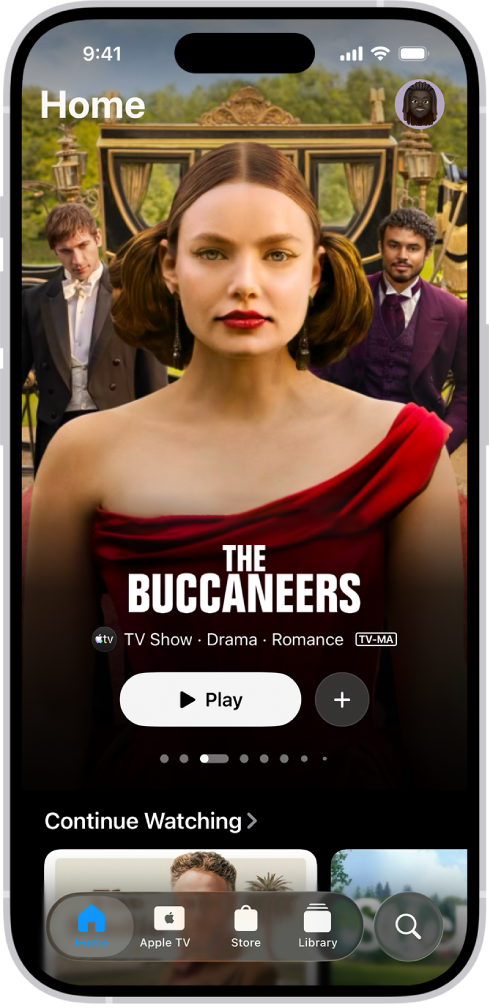
在 iPhone 上前往 Apple TV App
 。
。执行以下任一项操作:
在屏幕顶部左右轻扫浏览精选项目,然后轻点“播放”按钮(如可用)。
轻点“主页”,然后轻点继续观看栏目中的某个项目以立即续播。
向下滚动查看更多栏目,然后轻点要观看的项目。该项目的页面打开后,轻点“播放”按钮(如可用)或者轻点想看的特定剧集或预告。
【提示】轻点栏目标题查看某一类别中的所有项目,或者查看某一精选集的更多信息。
下载内容
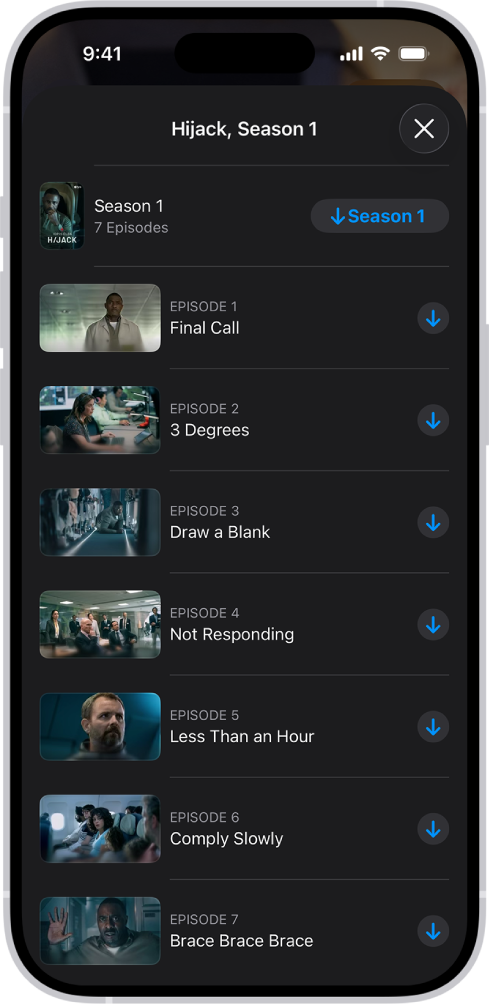
在 Apple TV App 中,你可以下载电影和电视节目剧集。你也可以下载整季电视节目。
在 iPhone 上前往 Apple TV App
 。
。轻点项目以查看其详细信息。
执行以下任一项操作(某些选项并非所有作品都可用):
下载电影:轻点右上角的
 。
。下载电视节目剧集:轻点右上角的
 ,轻点某一季,然后轻点待下载剧集旁边的
,轻点某一季,然后轻点待下载剧集旁边的  。
。下载整季电视节目:轻点右上角的
 ,轻点某一季,然后轻点剧集列表上方的季按钮。
,轻点某一季,然后轻点剧集列表上方的季按钮。
你可以在资料库中找到下载的项目,即使 iPhone 未接入互联网也可观看。
使用播放控制
播放期间,轻点屏幕即可显示控制。
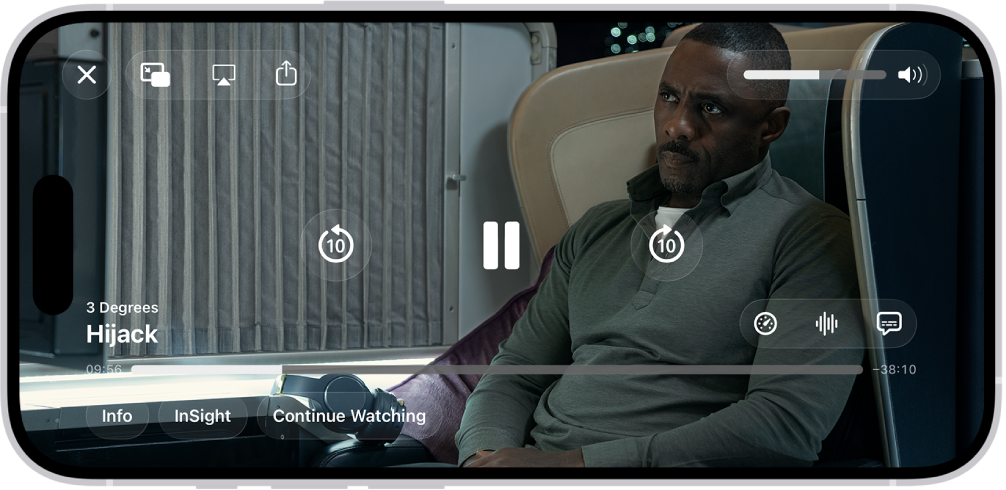
控制 | 描述 | ||||||||||
|---|---|---|---|---|---|---|---|---|---|---|---|
播放 | |||||||||||
暂停 | |||||||||||
快退 10 秒钟;按住以倒回 | |||||||||||
快进 10 秒钟;按住以快进 | |||||||||||
更改播放速度 | |||||||||||
更改音轨和突显对话 | |||||||||||
共享剧集、电影、预告或体育赛事 | |||||||||||
启用“画中画”:你可以一边观看视频一边使用另一个 App | |||||||||||
停止播放 | |||||||||||
音频静音时,字幕会自动出现。如果你快退 10 秒钟,字幕也会出现。若要关闭字幕,请轻点 ![]() ,然后轻点“关闭”。
,然后轻点“关闭”。
播放期间更改音频选项
播放期间,轻点屏幕即可显示播放控制。
轻点
 ,然后轻点“突显对话”。
,然后轻点“突显对话”。轻点以下一项:
进阶突显:可使对话在混音中非常突出。
突显:可使对话在混音中较为突出。
关闭:关闭“突显对话”。
获取有关节目、角色、演员和音乐的信息
播放期间,你可以获取所观看电影或电视节目的更多相关信息,还可以直接前往“继续观看”。
通过“深入探索”,你可以在观看 Apple TV 电影或电视节目期间实时获取当前屏幕上所出现演员、角色和音乐的相关信息(需要订阅 Apple TV)。你可以轻点演员以查看其背景信息和影视作品页面,还可以快速查看正在播放的背景歌曲并将其添加到 Apple Music 播放列表(需要订阅 Apple Music)。
播放期间,轻点屏幕即可显示播放控制。
轻点以下任一选项:
信息:查看所观看内容的更多相关信息。
深入探索:轻点演员或角色以查看更多信息。如果音乐信息出现,轻点歌曲将其添加到“音乐” App
 中的播放列表(需要订阅 Apple TV 和 Apple Music)。
中的播放列表(需要订阅 Apple TV 和 Apple Music)。继续观看:直接前往“继续观看”,然后轻点项目以开始观看。
赛事直播:查看直播和临近体育赛事。










